編輯:Android手機知識
1、首先請打開 iTunes 軟件,點擊軟件右上角的“iTunes Store”按鈕,如圖所示
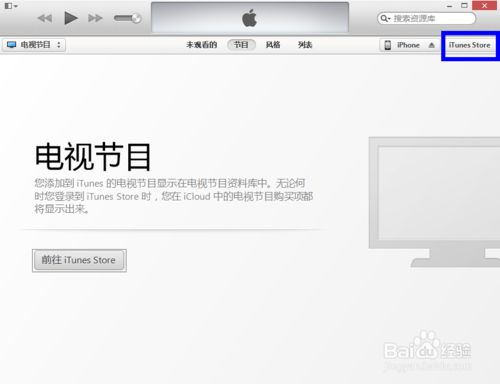
2、打開 iTunes Store 的頁面以後,用鼠標拖動到頁面的最底部,點擊右下角的“已購項目”選項,如圖所示
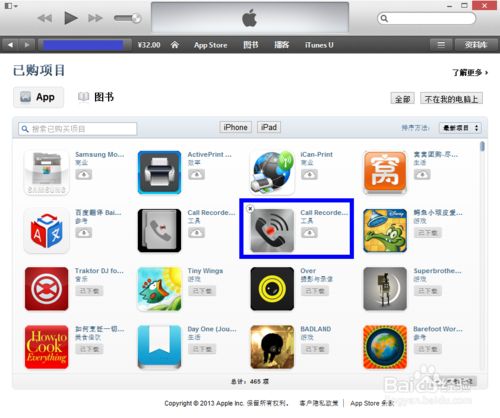
3、如果之前沒有在 iTunes 上登錄自己的 Apple ID的話,此時會要求輸入 Apple ID和密碼。輸入賬戶和密碼以後,點擊“登錄”按鈕,如圖所示

4、接下來就會看到所有在 iPhone 和 iPad 上購買的項目,點擊“iPhone 或 iPad”可以更改顯示順序,如圖所示
注:由於網絡原因,如果很久沒有顯示出已購項目的話,請返回重新來一次。
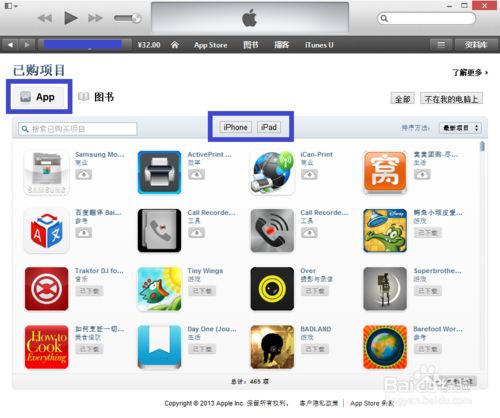
5、把鼠標放到想要隱藏的應用圖標上,就會在應用圖標的左上角出現一個小“X”選項,點擊即可隱藏已購項目,如圖所示
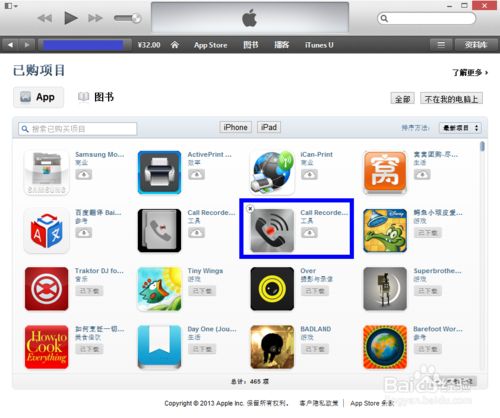
6、隨後軟件會提示是否要隱藏些已購項目,點擊“隱藏”按鈕,如圖所示
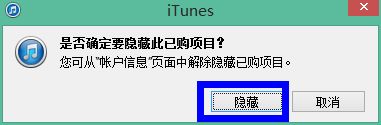
7、接下來就會發現之前隱藏的項目已經消失了,如圖所示
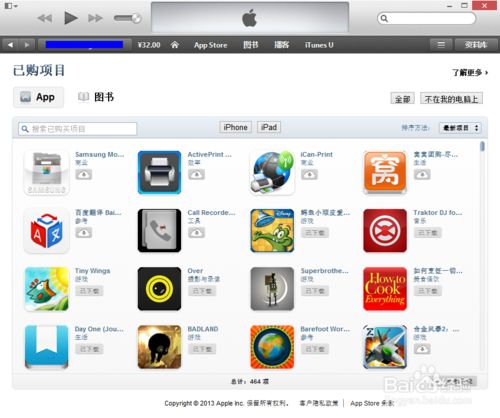
8、如果購買的應用比較多的話,可以通過搜索應用關鍵字。在左上角的搜索框中輸入關鍵字,如圖所示
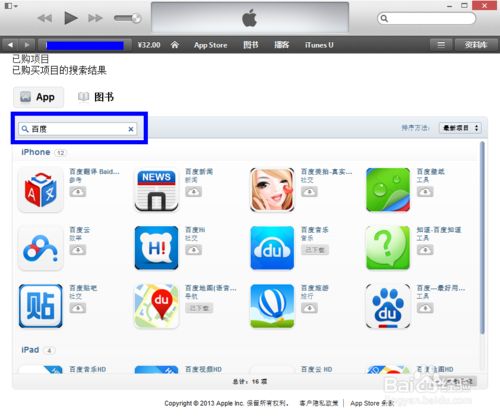
9、如果按照上面的方法操作以後,還是在已購買項目中出現應用的話,請在 App Store 中注銷自己當前賬號,然後再登錄就可以了。
上一頁12 下一頁 閱讀全文 小米4配置全金屬機身+更大尺寸 小米4配置曝光
小米4配置全金屬機身+更大尺寸 小米4配置曝光
小米每款新機在還未正式發布前總是有很多的流言,今天又有小米4配置曝光,是富士康內部員工爆料的哦,真實性還是挺高的,如果你有興趣的話,就一起了解一下小米4手機配置吧~&nb
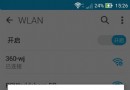 手機上網速度慢怎麼辦?手動修改DNS為上網提速
手機上網速度慢怎麼辦?手動修改DNS為上網提速
相信很多Android手機用戶都有遇到過類似問題,明明大家用的都是同樣的Wi-Fi網絡,但是別人的手機可以秒開網頁,而自己的手機卻總會慢個半拍或是經常打不開。遇到這種問題
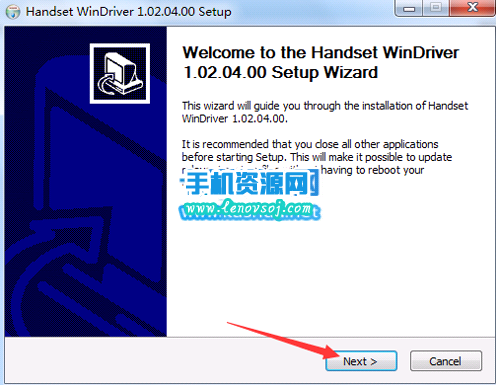 華為G9 Plus驅動下載安裝 華為G9 Plus安裝驅動方法
華為G9 Plus驅動下載安裝 華為G9 Plus安裝驅動方法
華為G9 Plus的驅動了在這裡說一說了,華為G9 Plus驅動也是方便大家以後用數據線連接電腦的時候用到,因為常常有機友手機在連接電腦的時候出現連接不上的問題,對於驅動
 看的著卻買不到!扒一扒那些熱門期貨智能手機
看的著卻買不到!扒一扒那些熱門期貨智能手機
如今的生活中,手機已成為人們出門必備的物品,它不但可以聽歌、上網、打游戲,而且還可以綁定銀行卡進行支付。然而,由於種種原因,那些一直被人們看好的手機卻遲遲沒有上市發售,或